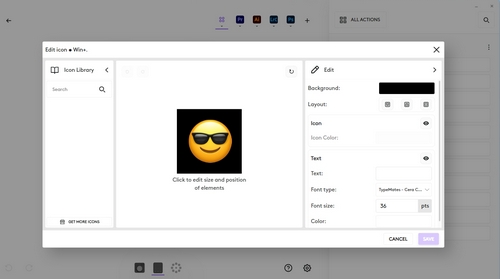本文涉及以下内容:
有哪些开箱即用的默认操作?
MX Creative Console 随附一组开箱即用的默认配置文件,您可以在连接设备并安装 Logi Options+ 应用程序后立即开始使用。
通用配置文件的默认操作包含多媒体操作、操作系统操作、应用程序和文件启动器以及表情符号启动器等。
应用程序特定配置文件的默认操作包含每个特定应用程序中最相关的操作。
这些设备如何协同工作?
MX Creative Keypad 和 MX Creative Dialpad 可通过触发配置中设置的操作、调整和导航单独工作。
当两台设备协同工作时,该解决方案可充分发挥其价值;Keypad 可触发模拟操作,并通过 Dialpad 进行调节。
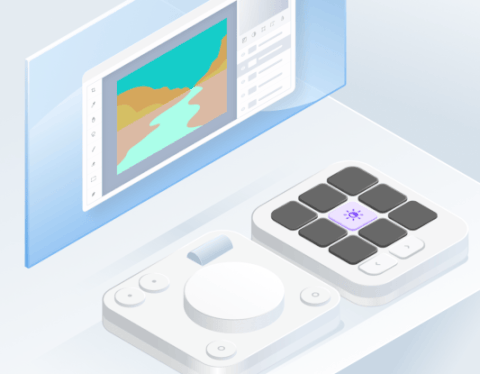
如何配置 MX Creative Console?
若要配置控制台,先在 Logi Options+ 主屏幕中选择要配置的设备。
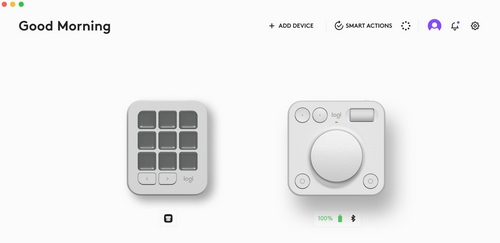
选择按键或按钮选项卡,然后按下自定义图标。

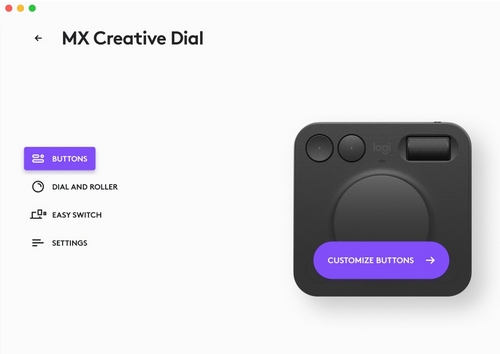
此时将显示设备的配置页面。
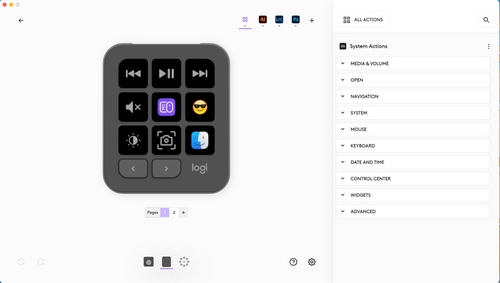
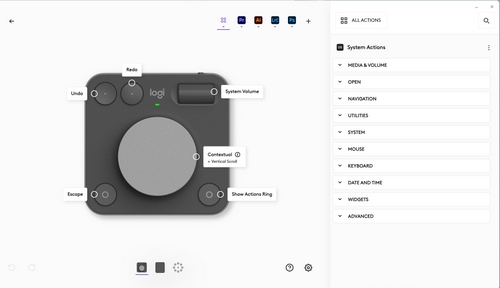
您可以将右侧面板中的操作直接拖动到设备的按键、按钮、旋钮或滚轮上,在此处对设备进行配置。还可以点击每个配置的控制键,查看映射的操作,并根据需要进行配置。
可以在 MX Creative Console 中配置哪些操作?
操作主要分为两类:
按下操作
只要按下与之映射的按钮或按键,就会触发一个事件。例如,保存文件、打开应用程序或在文件中创建图层。
![]()
旋转操作
旋转操作与旋转控制相关联,比如旋钮、滚轮或滚动。这些操作都是渐进式的,这意味着它们会导致所控制的参数发生变化。例如,更改音量、屏幕亮度或调整图层的不透明度。
![]()
将鼠标悬停在操作上并查看其右侧的图标,可以区分这些操作:
- 按下操作

- 旋转操作

如何配置 MX Creative Dialpad 的旋钮和滚轮灵敏度?
在主屏幕中选择 MX Creative Dialpad。在左侧面板中,点击旋钮和滚轮,然后在右侧选择旋钮或滚轮。 然后,您可以设置方向,也可以使用滑块调节控制键的速度。
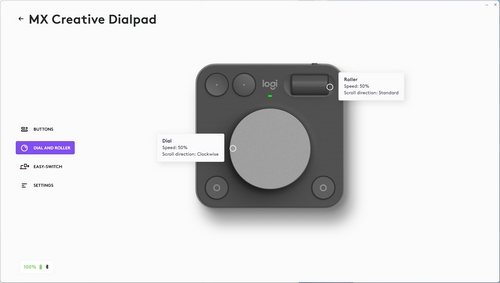
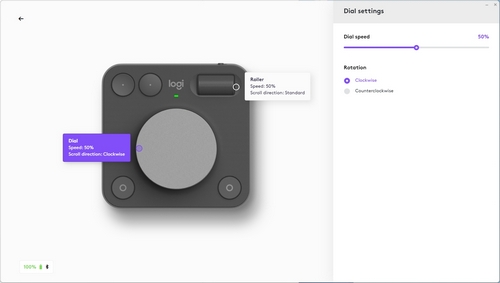
“情境”旋钮是什么意思?
情境意味着旋钮可以映射到基本功能,但也可以用于临时更改先前的任何调节。例如,当您在 Keypad 中选择画笔工具时,可以更改笔刷尺寸,然后返回该特定配置文件在旋钮上映射为默认的默认功能。
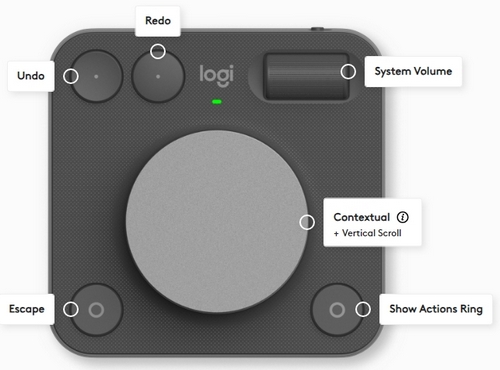
如何配置 MX Creative Keypad LCD 按键的亮度?
在主屏幕中选择 MX Creative Keypad。在左侧面板中,点击亮度。点击“屏幕亮度”按钮,然后使用滑块选择屏幕的默认亮度。此亮度设置将被保存,并在每次唤醒设备时重复使用。
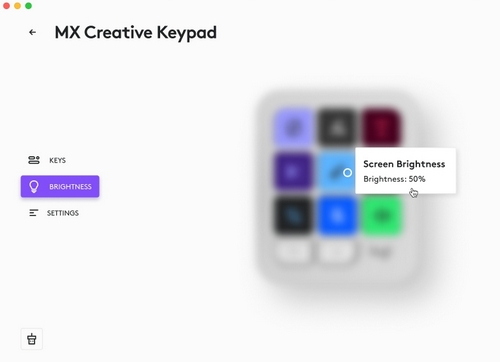
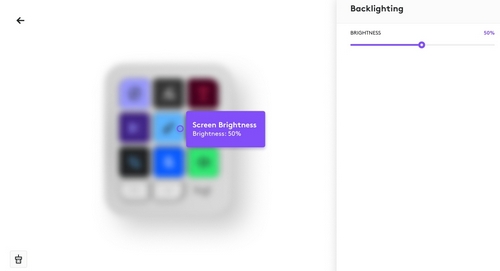
如何配置 MX Creative Keypad 显示按键中的图标?
每次点击具有指定操作的按键时,都会打开选定按键的操作参数窗口。点击图标后,将打开图标编辑器。
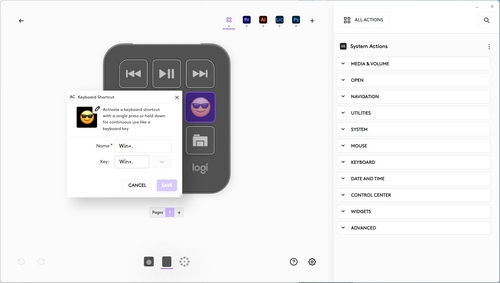
您可以使用图标编辑器自定义按键外观。在左侧面板中,您可以浏览图标库并选择所需的图标。在中心面板中,点击图标即可对其进行编辑。图标右侧将出现一个子菜单,您可以在其中上传所选图像,然后旋转图标或使其可见/不可见。
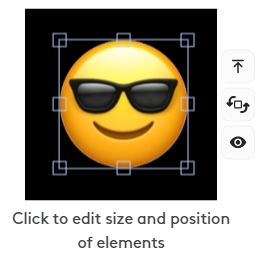
在右侧面板中,您可以更改按键的背景颜色、图标和文本的布局选项,并能自定义字体类型、大小以及要添加文本的颜色。
在没有文件夹的情况下,如何在 MX Creative Keypad 中配置页面?
在设备的配置页中,您可以点击设备下方的页面选择器上的 +(加号)来添加新页面。您也可以在页面选择器中点击并拖动页码来重新排列页面。如果要移除页面,请右键点击并选择删除。
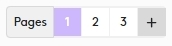
如果要从一个页面跳转到另一页面,可以使用翻页按钮或导航至页面操作(在 MX Creative Keypad 插件操作中可用)。导航到页面操作让您只需按键即可跳转到所选的任何页面。
我应该注意 MX Creative Keypad 的哪些错误状态?
您可能会在 MX Creative Keypad 中遇到三种不同类型的错误状态:
- 插件错误。
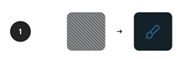
- 操作被禁用或目前不可用。
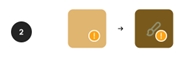
- 操作所属插件缺失。
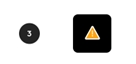
要解决这些问题,请打开 Logi Options+ 应用程序,找到有问题的按键或插件,并将鼠标悬停在其上,了解有关解决问题的步骤。
是否可以在一台电脑上保存配置并在另一台电脑上检索配置?
对于 Logi Options+ 支持的所有标准设备,都可以使用自动备份和恢复功能(需要使用 Logi ID 帐户登录)。注意:目前,此选项尚不适用于 MX Creative Console 设备(MX Creative Keypad、Dialpad 和 Actions Ring)
同时,您可以使用 MX Console 导出单个配置文件,并自行保存或与朋友分享。
如何将 MX Creative Console 重置为出厂默认设置?
要重置 MX Creative Console,请前往“设备设置”页面,选择设置部分,然后点击恢复默认设置。
请记住,此操作将删除您为整个 MX Creative Console 安装的所有配置文件和插件。如果您想保留其中某些设置,务必先手动导出这些设置,然后点击恢复按钮。
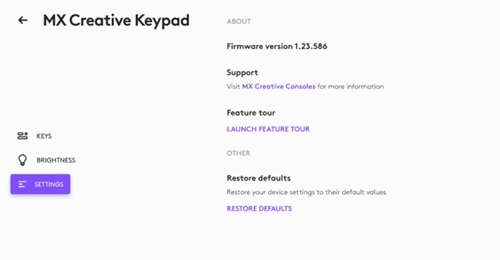
重要提示:罗技不再对固件更新工具提供支持或维护。强烈推荐您将 Logi Options+ 用于受支持的罗技设备。在此过渡期间,我们将为您提供帮助。
重要提示:罗技不再对 Logitech Preference Manager 提供支持或维护。强烈推荐您将 Logi Options+ 用于受支持的罗技设备。在此过渡期间,我们将为您提供帮助。
重要提示:罗技不再对 Logitech Control Center 提供支持或维护。强烈推荐您将 Logi Options+ 用于受支持的罗技设备。在此过渡期间,我们将为您提供帮助。
重要提示:罗技不再对 Logitech Connection Utility 提供支持或维护。强烈推荐您将 Logi Options+ 用于受支持的罗技设备。在此过渡期间,我们将为您提供帮助。
重要提示:罗技不再对 Unifying 软件提供支持或维护。强烈推荐您将 Logi Options+ 用于受支持的罗技设备。在此过渡期间,我们将为您提供帮助。
重要提示:罗技不再支持或维护 SetPoint 软件。强烈推荐您将 Logi Options+ 用于受支持的罗技设备。在此过渡期间,我们将为您提供帮助。
常问问题
此部分没有可用的产品